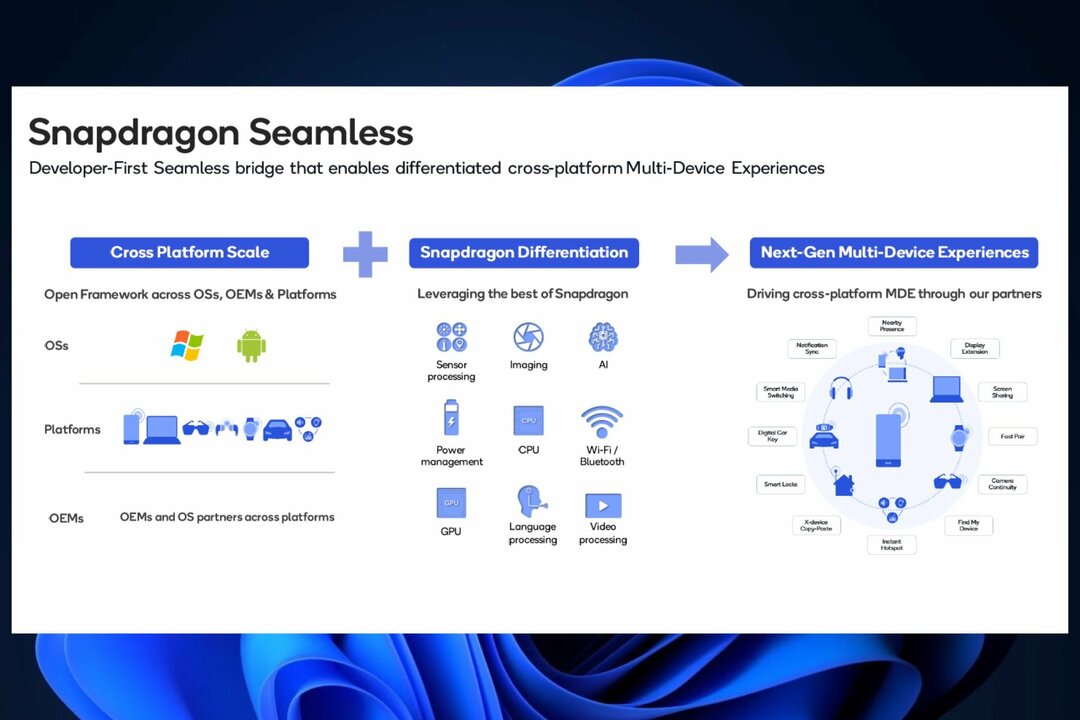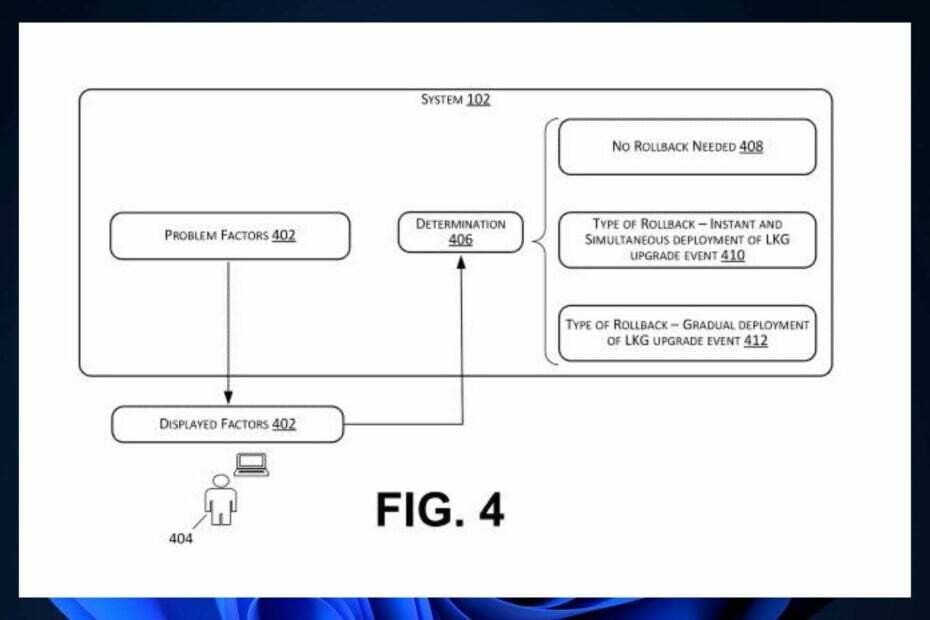이 문제는 손상된 시스템 파일로 인해 발생할 수 있습니다.
- 0x8024800c 오류는 데이터 저장소(SoftwareDistribution) 폴더의 문제로 인해 발생할 수 있는 시간 초과 문제입니다.
- 사용자는 Windows 업데이트용 데이터 저장소를 지워 설치 프로그램에서 오류 0x8024800c 문제를 해결했습니다.
- 시스템 파일 복구는 일부 독자에게 효과가 있었던 또 다른 잠재적 Windows Update 오류 0x8024800c 솔루션입니다.

엑스다운로드 파일을 클릭하여 설치
- Fortect 다운로드 및 설치 당신의 PC에.
- 도구의 스캔 프로세스 시작 문제의 원인이 되는 손상된 파일을 찾습니다.
- 마우스 오른쪽 버튼으로 클릭 복구 시작 도구가 고정 알고리즘을 시작할 수 있도록 합니다.
- 다음에서 Fortect를 다운로드했습니다. 0 이번 달 독자 여러분.
0x8024800c 오류는 일부 사용자가 시도할 때 발생한 문제입니다. 윈도우 업데이트. 그들은 Windows Update Standalone Installer로 업데이트를 설치하려고 할 때 발생하는 문제를 언급했습니다.
결과적으로 사용자는 0x8024800c 오류로 인해 Windows Update 독립 실행형 설치 프로그램으로 업데이트를 수동으로 적용할 수 없습니다.
Windows 업데이트 오류 0x8024800c의 원인은 무엇입니까?
Windows Update 오류 0x8024800c의 원인은 완전히 명확하지 않습니다. 그러나이 문제는 다른 유사한 원인이 있을 수 있습니다. 업데이트 오류. 잠재적인 0x8024800c 오류 원인 중 일부는 다음과 같습니다.
- 손상된 시스템 파일 - 일부 시스템 파일을 복구해야 합니다.
- 동기화되지 않은 SoftwareDistribution 캐시 – SoftwareDistribution 데이터 저장소가 동기화되지 않았습니다. 즉, 이 오류는 시간 초과 문제입니다(WU_E_DS_LOCKTIMEOUTEXPIRED 결과 문자열이 있음).
- 손상된 Windows 업데이트 구성 요소 – 오류 0x8024800c는 다음으로 인해 발생합니다. 결함이 있는 Windows 업데이트 구성 요소 (파일).
이제 이 문제의 원인을 알았으니 실제 솔루션을 살펴보겠습니다.
오류 0x8024800c를 어떻게 수정할 수 있습니까?
1. Windows 업데이트 문제 해결사 사용
- 제기하기 위해 달리다 대화 상자에서 윈도우 키를 누르고 누르십시오 아르 자형 동시에.
- 이 명령을 입력하고 누릅니다. 입력하다 또는 클릭 좋아요:
ms-설정: 문제 해결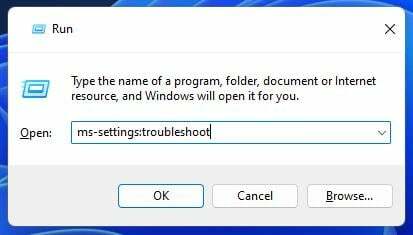
- 클릭해야 합니다. 기타 문제 해결사 ~에 윈도우 11 설정.
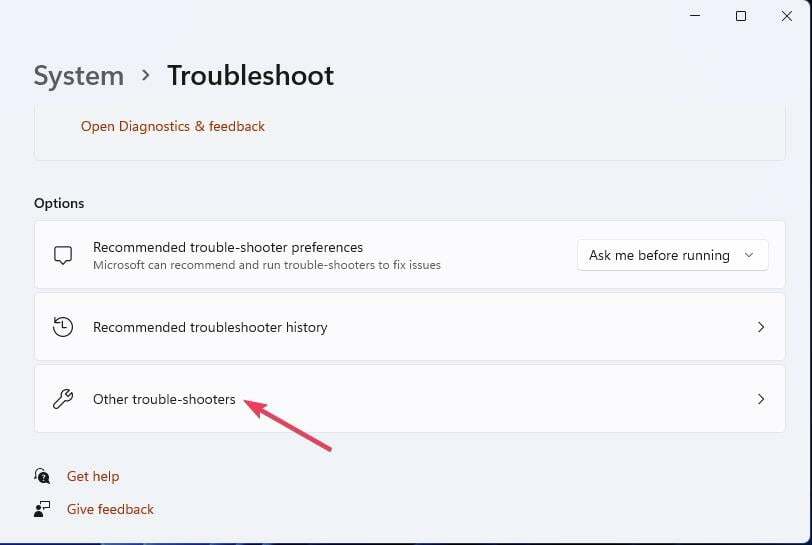
- 선택 달리다 에 대한 옵션 윈도우 업데이트 문제 해결 도구.
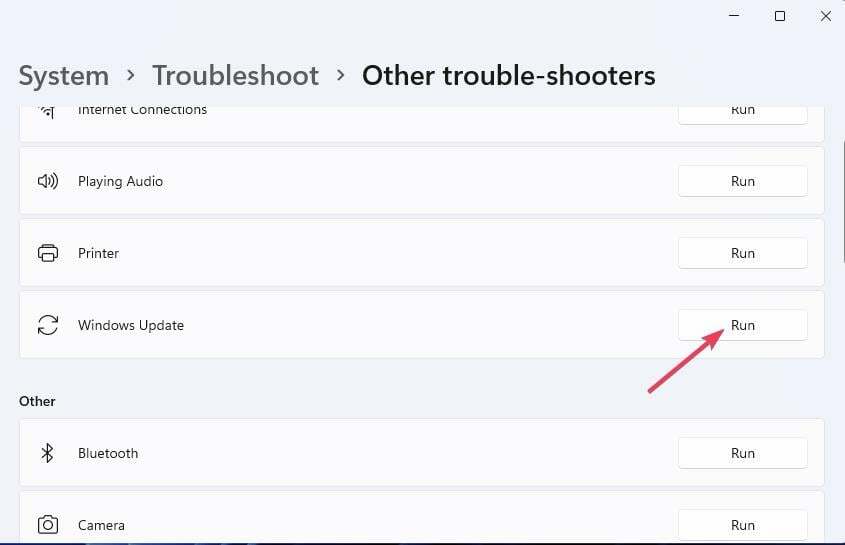
- 문제 해결이 완료될 때까지 기다렸다가 완료되면 문제 해결사 닫기를 클릭합니다.
2. SFC 스캔 실행
- 클릭 시작 버튼, 유형 명령을 클릭하고 관리자 권한으로 실행 검색 도구의 오른쪽에 있는 옵션.
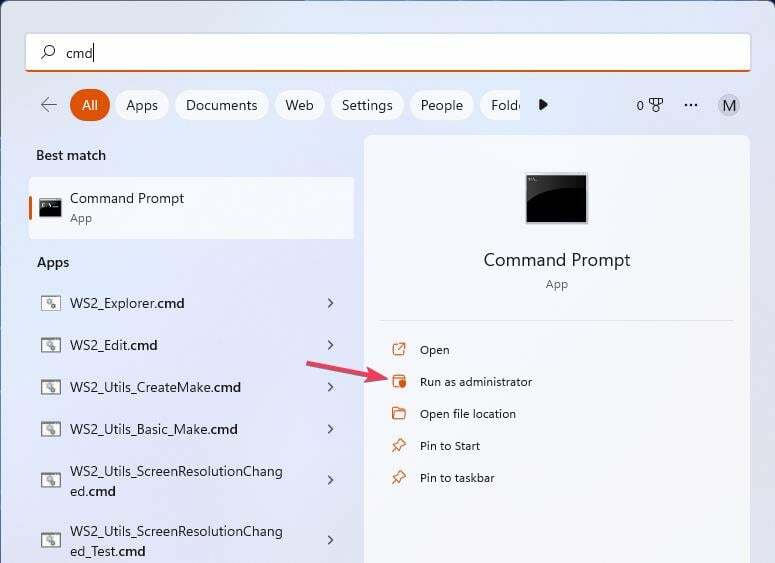
- 다음 명령을 실행하여 Windows SFC 도구로 검사를 실행합니다.
sfc /scannow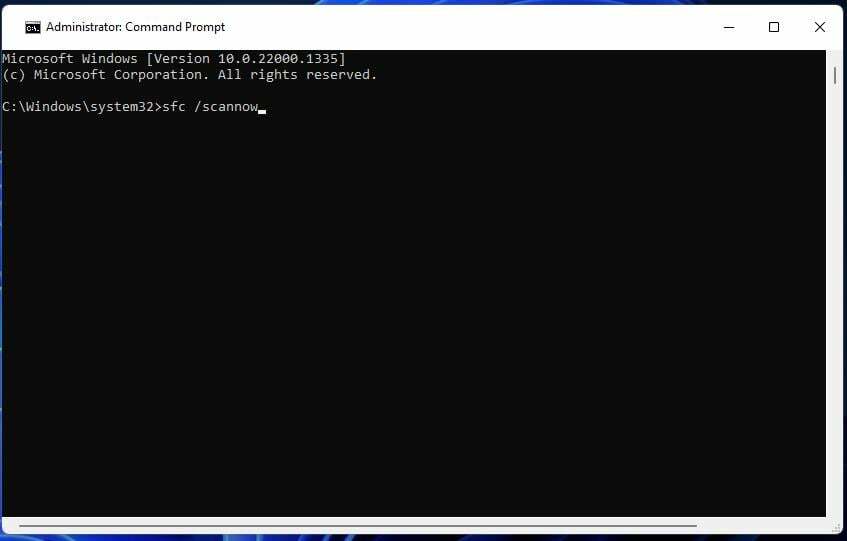
- SFC 스캔이 완료되면 윈도우 업데이트 다음 명령을 입력하여 서비스하십시오.
순 정지 wuauserv - 그런 다음 윈도우 업데이트 다음 명령을 실행하여:
순 시작 wuauserv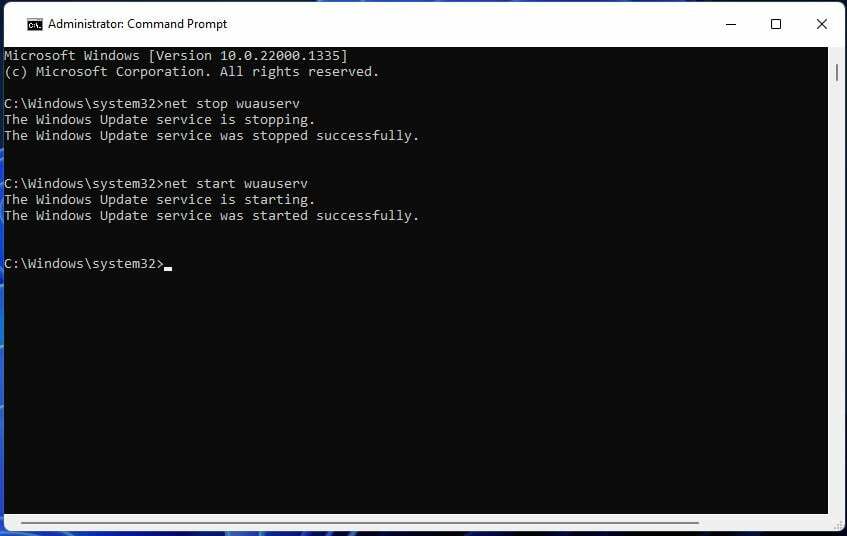
3. SoftwareDistribution 폴더 지우기
- 클릭 시작 버튼, 유형 명령을 클릭하고 관리자 권한으로 실행 결과에서 옵션.
- 이 명령을 입력하고 다음을 눌러 업데이트 서비스를 중지하십시오. 입력하다:
순 정지 wuauserv
순 정지 cryptSvc
순 정지 비트
순 정지 msiserver - 창 열기 파일 탐색기 해당 파일 관리자의 작업 표시줄 버튼을 눌러.
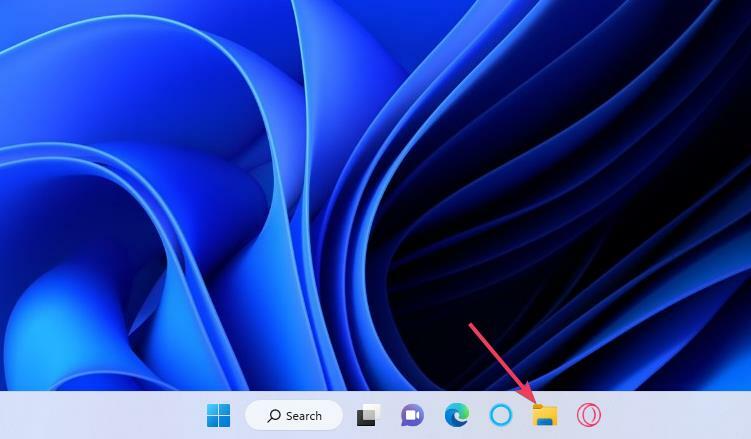
- 그런 다음 Explorer의 위치 표시줄에 다음 경로를 입력하여 DataStore를 엽니다.
C:\WINDOWS\SoftwareDistribution\DataStore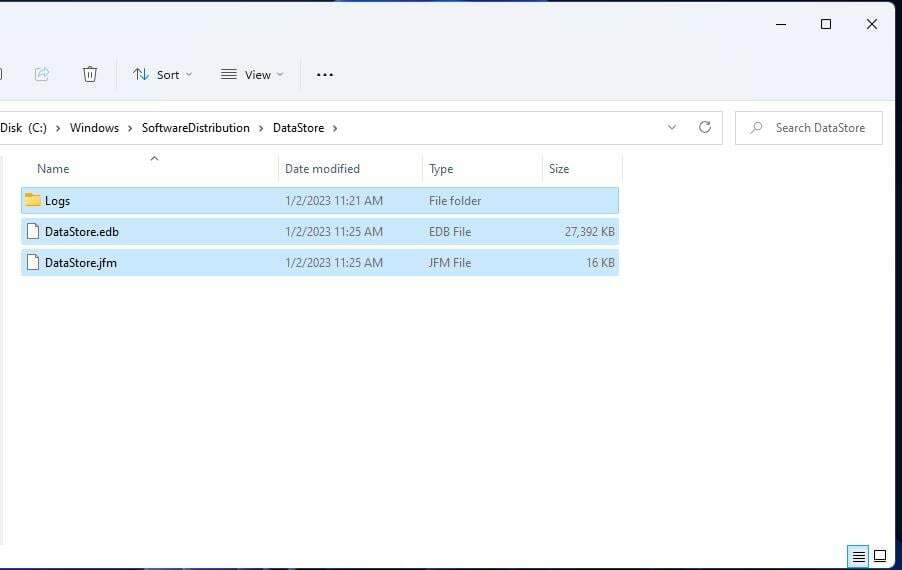
- 를 눌러 DataStore의 모든 항목을 선택합니다. Ctrl 키 + ㅏ 키 조합.
- 누르세요 델 (삭제) 키.
- 에 대해 이전 두 단계를 반복합니다. 다운로드 하위 폴더:
C:\Windows\SoftwareDistribution\다운로드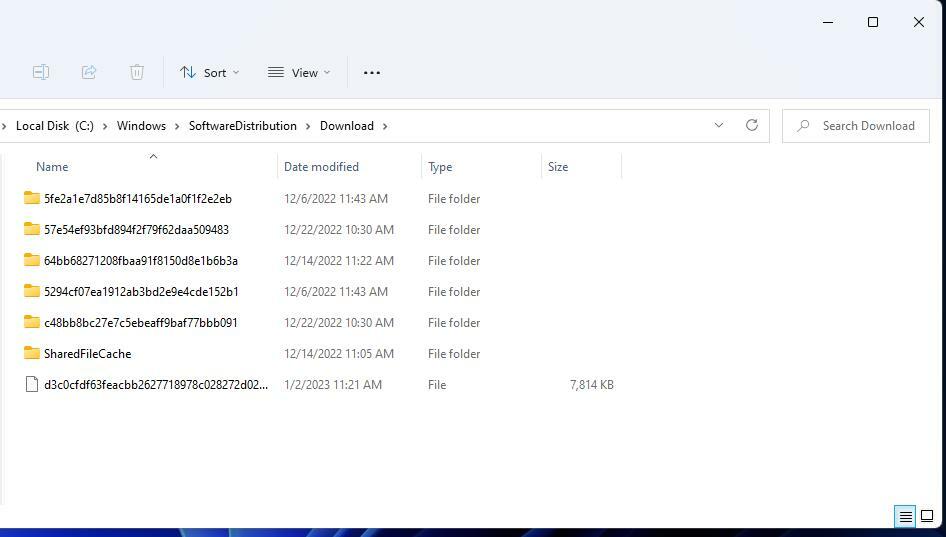
- 그런 다음 다음 명령을 사용하여 서비스를 다시 시작합니다.
순 시작 wuauserv
순 시작 cryptSvc
순 시작 비트
순 시작 msiserver
- VCRuntime140_app.dll을 찾을 수 없거나 없음: 해결 방법
- 타일 맞추기 옵션이 작동하지 않습니까? 문제를 해결하는 3가지 방법
4. 업데이트 구성 요소 재설정
Windows 업데이트 구성 요소를 재설정하면 업데이트 파일이 다시 등록되고 일부 데이터 폴더가 지워집니다. WR의 Windows 업데이트 스크립트 게시물에는 다음이 포함됩니다. WSUS 재설정 스크립트를 설정하거나 다운로드하는 방법에 대한 지침.
오류 0x8024800c를 수정하기 위해 확인된 잠재적 해결책은 많지 않습니다. 그러나 위의 내용은 일부 사용자에게 효과적이었습니다. 세 번째 해결 방법은 가장 널리 확인된 수정 사항입니다.
전체 Windows 재설정은 오류 0x8024800c에 대한 또 다른 잠재적 수정 사항일 수 있습니다. 에 설명된 대로 그러한 결의안을 적용하는 것을 고려 Windows 초기화 가이드, 위의 항목이 없는 경우.
아래에서 0x8024800c 오류에 대해 논의할 수 있습니다. Windows 11에서 이 업데이트 문제를 해결할 다른 방법을 찾았습니까? 그렇다면 의견 섹션에서 0x8024800c 솔루션에 대해 알려주십시오.
여전히 문제가 발생합니까?
후원
위의 제안으로 문제가 해결되지 않으면 컴퓨터에 더 심각한 Windows 문제가 발생할 수 있습니다. 다음과 같은 올인원 솔루션을 선택하는 것이 좋습니다. 요새 문제를 효율적으로 해결합니다. 설치 후 다음을 클릭하십시오. 보기 및 수정 버튼을 누른 다음 수리를 시작하십시오.